Kopējais scenārijs: iegādājaties jaunu klēpjdatoru, domājot, ka jūs pārdodat, ziedot vai nododiet veco ... bet tas nekad nenotiek. Varbūt jūs nevēlaties tikt galā ar Craigslist vai Ebay hassles, nemaz nerunājot par visu jūsu datu slaucīšanu, pārinstalēt Windows un tā tālāk.
Neatkarīgi no tā, tagad tas vienkārši aizņem vietu. Bet tam nav nepieciešams: Jūs varat dot šo jauno klēpjdatoru jaunu dzīvi.
Ar Linux, vai ne? Nepareizi! Es domāju, jā, jūs varētu instalēt Linux, kas vienmēr ir bijusi opcija, bet ne visiem ir nepieciešama vai vēlas šīs operētājsistēmas sarežģītība. Dažiem Chromium var būt labāka izvēle.
Chromium ir operētājsistēma, kas ir Chromebook datoru centrā - tās ātrās palaišanas, mākoņstrāvas ierīces, kas šajās dienās ir tik populāras. Padomā par to: kāda iemesla dēļ neviens pērk Linux klēpjdatorus. Viņi pērk Chromebook datorus.
Ja jums patīk ideja piešķirt vecajai sistēmai Chromebook tipa noma uz dzīvi, labas ziņas: tā ir ātra, bezmaksas un vienkārša. Un tas nav pat pastāvīgs, ja vien jūs to nevēlaties.
Ļaujiet man šeit apturēt, lai atzīmētu, ka Cub Linux, kas ir šīs sistēmas pamatā esošā operētājsistēma, vairs netiek aktīvi attīstīta. Tas nozīmē, ka jūs nevarēsiet saņemt atbalstu tieši (pat lietotāja foruma lapa ir noņemta, lai gan jūs varat atrast palīdzību plašākos Linux forumos), un vienmēr pastāv drošības risks, kas pievienots operētājsistēmai, kas nav tiek atjaunināta.
Tas nozīmē, ka Linux jau ir ļoti droša, un man nebija nekādu grūtību, lai Cub Linux darbotos kā reklamēts. Jūsu nobraukums tomēr var atšķirties, un, ja vēlaties instalēt Chromium versiju, kas ir aktīvi atbalstīta, pārbaudiet manu pamācību par Neveware's CloudReady. Tas rada līdzīgu rezultātu, vienkārši bez iespējas palaist Linux lietotnes papildus Chromium lietotnēm.
Apkopojiet savus rīkus
Lai sāktu darbu, jums būs nepieciešams:
- Flash disks, kuru varat noslaucīt un veltīt šim projektam. Tam ir nepieciešams vismaz 1 GB uzglabāšanas.
- Rufus, bezmaksas lietderība bootable flash drives. Lejupielādējiet portatīvo versiju. Nav nepieciešams to faktiski instalēt, to vienkārši palaidīsit vienu reizi.
- Cub Linux. Jā, tā ir operētājsistēma Linux, kas ir izstrādāta, lai dublētu Chromium izskatu. Lejupielādētais ir viens ISO fails, ko Rufus papildinās jūsu bootable diskdzinī.
Paldies lasītājam Markam Edwardsam par šo rīku koplietošanu!
Izveidojiet bootable
Pat ja jūs nekad iepriekš neesat darījis kaut ko līdzīgu, tas ir atsvaidzinoši vienkārši.
- Izmantojot savu pašreizējo datoru, pievienojiet zibatmiņas disku (ignorējot vai aizverot visus uznirstošos uzvednes), pēc tam palaidiet Rufus utilītu.
- Laukā Ierīce vispirms pārliecinieties, vai ir izvēlēts jūsu flash disks. Ja tā nav, noklikšķiniet uz nolaižamā un izvēlieties to.

", " modalTemplate ":" {{content}} ", " setContentOnInit ": false} '>
- Pie izvēles rūtiņas ar atzīmi "Izveidot bootable attēlu, izmantojot" noklikšķiniet uz mazā diska ikonas un pārvietojieties uz lejupielādēto Cub Linux ISO failu. Tas visticamāk ir jūsu lejupielādes mapē. Noklikšķiniet uz tā, pēc tam noklikšķiniet uz Atvērt .
- Ja vēlaties, lauku "Jauns sējums" var mainīt uz "Cub Linux", bet tas nav nepieciešams.
- Noklikšķiniet uz Sākt, pēc tam pagaidiet, kamēr disks ir formatēts un uzstādīts ISO. Kamēr tas notiek, jūs varat sākt darbu nākamajā daļā.
Sagatavojiet veco datoru
Laiks izrakt savu veco klēpjdatoru. Tas nav svarīgi, kādā stāvoklī tas ir vai pat ja tas ir satraukts ar ļaunprātīgu programmatūru; jums tikai vajag, lai varētu palaist no flash diska.
Tas var nozīmēt, ka tiek ieviests BIOS un mainīts sāknēšanas secība, kas pēc noklusējuma gandrīz noteikti liek cieto disku. Dažos klēpjdatoros tiek piedāvāta uznirstošā loga izvēlne, kas ļauj izvēlēties, kuru ierīci palaist no bez nepieciešamības mērīt ar iestatījumiem. Ja jums tas ir, skaitiet sev laimīgo.

", " modalTemplate ":" {{content}} ", " setContentOnInit ": false} '>
Piemēram, es to izmēģināju ar HP Pavilion dm1z, kas ir bijis manā plauktā pēdējos vairākus gadus. Pirmo reizi ieslēdzot to, nav boot izvēlnes - tikai tukšs ekrāns un tad Windows startēšanas ekrāns. Tāpēc es ātri meklēju "Pavilion dm1z boot izvēlni" un uzzināju, ka man ir nepieciešams nospiest F1 vai F10 tūlīt pēc mašīnas ieslēgšanas. (Izrādās, ka tas bija F10.)
Tas ir diezgan bieži, lai gan, pamatojoties uz iepriekšējo pieredzi, tas var būt arī F2, F9, F12 vai pat dzēšanas taustiņš. Atkarīgs no sistēmas.
Tiklīdz esat atradis BIOS, atrodiet sāknēšanas vai startēšanas izvēlni un pārliecinieties, vai sāknēšanas secībā ir "flash drive" vai "USB drive". Pēc tam saglabājiet un izietu (parasti nospiežot F10, bet atkal tas mainās).
Boot!
Ticiet vai nē, tas ir par to. Pievienojiet nesen formatēto zibatmiņas disku vecajam klēpjdatoram, palaidiet to, pēc tam pagaidiet, līdz tiek parādīta izvēlne. Jums būs iespēja darbināt Cub Linux tieši no diska - tas noteikti ir gudra izvēle, lai jūs varētu pārliecināties, ka viss darbojas kā paredzēts, un jūs patiešām patīk OS - vai instalējat.
Ja izvēlaties pēdējo opciju, varat instalēt OS kopā ar Windows (divkāršās sāknēšanas uzstādīšanai) vai padarīt to par pilna laika nomaiņu.
Ja visos šajos punktos ir grumbas, šķiet, ka cublinux.com vietne ir uz leju, un tā lietotājfaili kopā ar to. Tādējādi nav pieejams reāls atbalsts, ja vien to nevēlaties meklēt citur, teiksim plašākā Linux forumā.
Laika gaitā ar operētājsistēmu es atklāju, ka tas ir ļoti viegli lietot, ļoti izveicīgs un ļoti Chromebook tipa. Jūsu nobraukums, protams, var atšķirties, bet, ja vēlaties vecā datorā elpot jaunu dzīvi, tas ir lielisks risinājums.
Redaktoru piezīme: šī ziņa sākotnēji tika publicēta 16. janvārī un kopš tā laika ir atjaunināta, lai atzīmētu, ka Cub Linux vairs nav izstrādes procesā, atstājot lietotājus bez atbalsta. Šajā gadījumā, iespējams, vēlēsities pārbaudīt šo pamācību par alternatīvu risinājumu.
Tech Enabled: CNET kroniku tehnoloģiju loma jaunu veidu pieejamības nodrošināšanā.
Tehniski literatūra: oriģināli īsfikcijas darbi ar unikālām perspektīvām par tehnoloģiju, tikai CNET.







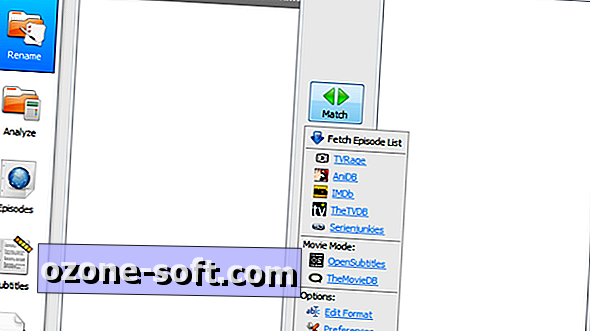
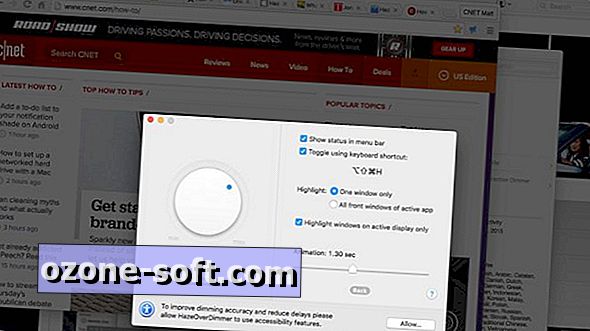





Atstājiet Savu Komentāru